Как включить «Улучшение звука» в Windows 11

Включите Windows 11 Enhance audio в настройках звука. Варианты: усиление басов, виртуальный объемный звук, коррекция помещения и выравнивание громкости.

В Windows 11 у вас есть два простых способа вставки символов при написании документа, электронной почты, текстового сообщения или публикации в социальной сети, и в этом руководстве мы покажем вам, как это сделать. Если вы когда-либо писали что-либо на своем компьютере, вам, вероятно, приходилось использовать клавишу «ALT» плюс код или искать в Интернете, чтобы вставить символ (например, длинное тире, больше и меньше, стрелки и многие другие), что очень неудобно.
Тем не менее, Windows 11 (линия в Windows 10 ) поставляется с панелью смайликов, которая позволяет быстро вставлять символы и каомодзи (символы лица) в дополнение к смайликам, поэтому вам не нужно запоминать какие-либо коды «ALT» или выполнять дополнительные действия. Windows даже поставляется с «Картой символов», которая является устаревшим приложением, которое включает в себя все символы, которые вам когда-либо понадобятся.
В этом руководстве вы узнаете, как легко вставлять символы и каомодзи в документы, текстовые файлы, электронные письма и публикации в социальных сетях в Windows 11 .
Вставка символов с помощью панели эмодзи
Чтобы вставить символы или каомодзи в Windows 11, выполните следующие действия:
Откройте приложение.
Используйте клавишу Windows + . (точка) или клавиша Windows + ; (точка с запятой) сочетание клавиш, чтобы открыть панель эмодзи.
Перейдите на вкладку « Символы ». (Или кнопка лица персонажа для доступа к доступным каомодзи.)
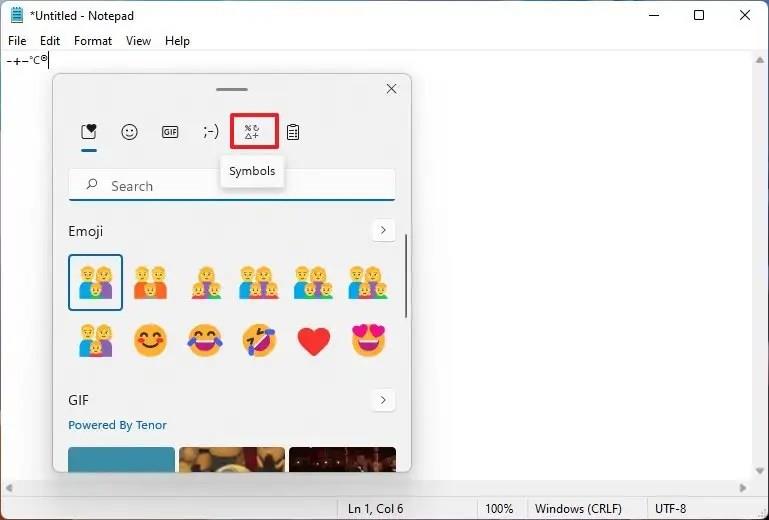
Выберите символы, которые вы хотите вставить.
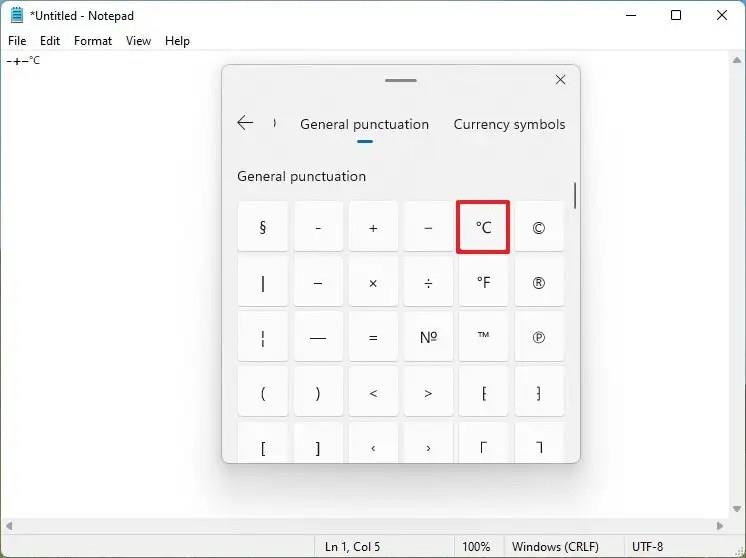
Подсказка: если вы не можете найти символ, вы можете переключаться между различными вкладками, чтобы просмотреть доступные символы в Windows 11, включая пунктуацию, валюту, геометрические, математические, латынь и язык.
После того, как вы выполните шаги, символ появится в документе, и вы их используете, наиболее часто используемые появятся на вкладке «последние использованные», чтобы их было еще проще выбрать в следующий раз.
Вставка символов с помощью карты символов
Вы по-прежнему можете использовать устаревшее приложение «Карта символов» для вставки символов в Windows 11, выполнив следующие действия:
Откройте Пуск .
Найдите карту символов и щелкните верхний результат, чтобы открыть приложение.
Выберите символ, который хотите использовать.
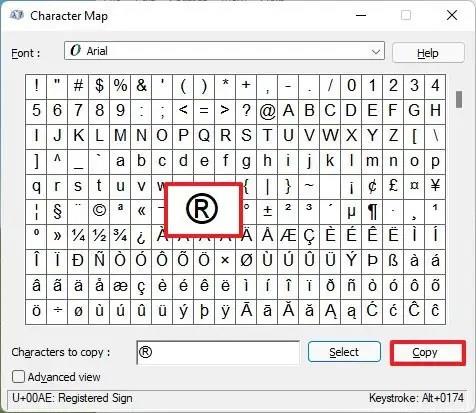
Нажмите кнопку Копировать .
После выполнения этих шагов вы можете вставить символ, щелкнув правой кнопкой мыши и выбрав параметр « Вставить » (или используя сочетание клавиш Ctrl + V ).
Включите Windows 11 Enhance audio в настройках звука. Варианты: усиление басов, виртуальный объемный звук, коррекция помещения и выравнивание громкости.
Windows 11 может запомнить расположение окна в зависимости от подключения монитора, и вот как включить или отключить эту функцию.
В Windows 10 теперь вы можете изменить букву диска для раздела с помощью настроек. Вот как это сделать для USB, дополнительного диска или дополнительного диска.
Windows 10 теперь может показывать температуру внутренних жестких дисков, и вот как проверить информацию с помощью «Управление дисками и томами».
В Windows 11, чтобы изменить часовой пояс, выберите «Настройки» > «Время и язык» > «Дата и время» и измените настройки времени. Подробнее здесь.
В Windows 11, чтобы устранить проблемы с Ethernet, откройте «Настройки» > «Сеть и Интернет» > «Дополнительные параметры сети» и нажмите «Сброс сети».
Чтобы включить Windows 11 Auto HDR для игр, выберите «Настройки» > «Система» > «Экран» > HDR и включите параметр «Использовать HDR и Auto HDR».
Чтобы получить доступ к общей сетевой папке в Windows 11, выберите «Проводник» > «Сеть» > «Имя компьютера», выполните аутентификацию и получите доступ к общей папке.
Windows 10 позволяет перемещать панель задач в любую сторону (вниз, вверх, влево и вправо) экрана, и вот два способа сделать это.
Windows 10 позволяет менять фоновые изображения рабочего стола из «Фон», «Темы» и «Проводник». Вы даже можете установить изображения для каждого монитора. Вот как.
Да, вы можете включить или отключить макеты Snap в Windows 11 на страницах настроек многозадачности, и вот как это сделать.
Чтобы выбрать другую папку установки или место на диске для установки игр через приложение Xbox в Windows 11 или 10, используйте параметры установки игры.
Включите функцию «Учитывать настройки режима питания устройства», чтобы исправить высокую загрузку ЦП и диска в Windows 10, и вот как это сделать.
В Microsoft Edge теперь есть генератор паролей, и вот как включить или отключить эту функцию.
В Windows 10 есть настройки для изменения местоположения по умолчанию для установки приложений и игр, а также для перемещения приложений в другие места, чтобы освободить место. Вот как.
Чтобы изменить режим питания Windows 11, перейдите в «Настройки» > «Система» > «Питание» и выберите режим для увеличения времени автономной работы или производительности.
Теперь вы можете проверить и скопировать аппаратное обеспечение вашего компьютера и сведения о Windows 10 из приложения «Настройки». Вот как.
В Windows 11 вы устанавливаете живые обои на рабочий стол с помощью приложения Lively Wallpaper, и вот как это сделать.
Теперь вы можете добавить свой личный календарь Google Celenar или Outlook в веб-версию Outlook для работы. Вот как.
Если вам не хватает кнопки «Быстрые настройки» или вы хотите добавить дополнительные элементы, вы можете выполнить следующие действия в Windows 11.
Если вы сталкиваетесь с ошибками или сбоями, следуйте шагам по восстановлению системы в Windows 11, чтобы вернуть ваше устройство к предыдущей рабочей версии.
Если вы ищете лучшие альтернативы Microsoft Office, вот 6 отличных решений, с которых можно начать.
Этот учебник показывает, как создать значок ярлыка на рабочем столе Windows, который открывает командную строку в определенной папке.
Узнайте несколько способов исправить поврежденное обновление Windows, если ваша система имеет проблемы после установки недавнего обновления.
Столкнулись с трудностями при установке видео в качестве заставки в Windows 11? Мы покажем, как это сделать с помощью бесплатного программного обеспечения, которое идеально подходит для различных форматов видеофайлов.
Достала функция экранного диктора в Windows 11? Узнайте, как отключить голос диктора несколькими простыми способами.
Хотите отключить диалоговое окно подтверждения удаления на компьютере с Windows 11? Прочитайте эту статью, в которой описываются различные методы.
Как включить или отключить шифрование файловой системы в Microsoft Windows. Узнайте о различных методах для Windows 11.
Если ваша клавиатура добавляет двойные пробелы, перезагрузите компьютер и очистите клавиатуру. Затем проверьте настройки клавиатуры.
Мы покажем вам, как решить ошибку "Windows не может войти в систему, потому что ваш профиль не может быть загружен" при подключении к компьютеру через удаленный рабочий стол.


























